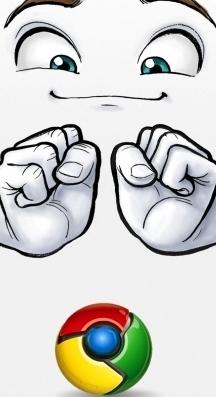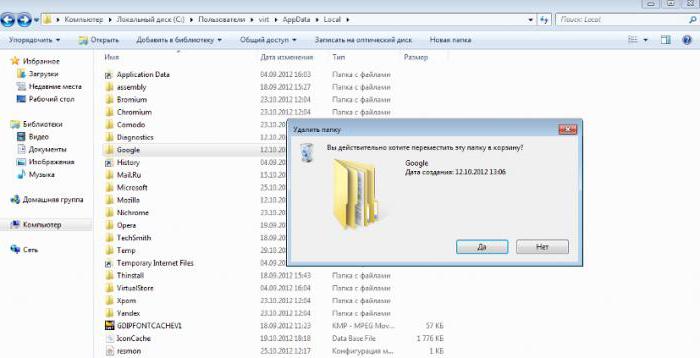Πώς να εγκαταστήσετε το Google Chrome; Εγκαταστήστε δωρεάν το πρόγραμμα περιήγησης Google Chrome
Κατά κανόνα, το πρώτο ταξίδι στον κόσμοο αρχάριος δημιουργεί έναν ιστό που χρησιμοποιεί τον Internet Explorer, ο οποίος είναι ενσωματωμένος στο λειτουργικό περιβάλλον των Windows. Μερικοί άνθρωποι συνηθίζουν με την τυπική λειτουργικότητα του προγράμματος περιήγησης και απλά δεν θέλουν να αλλάξουν τίποτα. Οι πιο φιλόδοξοι και προοδευτικοί χρήστες κυριολεκτικά αρχίζουν να ψάχνουν για μια εναλλακτική λύση σε μια ολοκληρωμένη διαδικτυακή εγκατάσταση. Συνήθως, η επιλογή διακόπτεται από το Google Chrome. Για σήμερα, αυτό το πρόγραμμα περιήγησης είναι ο ηγέτης μεταξύ ίσων! Και αν, αγαπητέ αναγνώστη, ρωτήσατε την ερώτηση: "Πώς να εγκαταστήσετε το Google Chrome, τότε μπορείτε να συγχαρούμε: είστε στο σωστό δρόμο. Δεδομένου ότι η χρήση αυτού του λογισμικού σημαίνει απεριόριστες και ενοχλητικό συνείδηση ωκεανό των πληροφοριών θα είναι υποταγμένη στην κατανόηση σας, και το σημαντικότερο - θα διαχειρίζεται στην πραγματικότητα. Λοιπόν, σας περιμένουν έξυπνες συμβουλές και αποτελεσματικές οδηγίες. Άνετη ανάγνωση!

Πριν εγκαταστήσετε το Google Chrome στον υπολογιστή σας ...
Σχετικά με τα πλεονεκτήματα και την πολύπλευρη λειτουργικότηταθα μιλήσουμε περισσότερο για το δημοφιλές πρόγραμμα περιήγησης. Τώρα θα ασχοληθούμε με καθαρά τεχνικά ζητήματα, η εφαρμογή των οποίων απαιτεί το κύριο πράγμα - τη διαθεσιμότητα μιας σύνδεσης στο Διαδίκτυο. Διαφορετικά, πώς θα κατεβάσετε το πρόγραμμα περιήγησης στον υπολογιστή σας;
- Πρώτα απ 'όλα, πρέπει να εγγραφείτε στο Google - να δημιουργήσετε έναν λογαριασμό. Αυτό τελικά θα σας επιτρέψει να γίνετε πλήρης συμμετέχων στο σύστημα.
- Κατά την εισαγωγή διαπιστευτηρίων, μην βασίζεστε στη δική σας μνήμη. Καλύτερος και πιο αξιόπιστος τρόπος για το χαρτί και δεν θα σκεφτείτε να χρησιμοποιήσετε συμβουλές.
- Μόλις εγγραφείτε στην επάνω δεξιά γωνία, κοντά στο όνομα χρήστη σας, θα δείτε ένα εικονίδιο με τη μορφή της ένα τετράγωνο της εννέα στοιχεία - το ενεργοποιήσετε.
- Στο μενού "Υπηρεσίες", κάντε κλικ στον σύνδεσμο "Περισσότερα", στη συνέχεια "Περισσότερα ... Google".
- Στο πλαίσιο λίστας, κάντε κλικ στη συντόμευση του προγράμματος περιήγησης.


Επομένως, ήρθε η ώρα να λάβετε μια πρακτική απάντηση στην ερώτηση: "Πώς να εγκαταστήσετε το Google Chrome".
- Μόλις είστε στην κύρια σελίδα λήψης, κάντε κλικ στο κουμπί "Λήψη Chrome".
- Στη συνέχεια, κάντε κλικ στο αντίστοιχο κλειδί, αποδεχόμενος τους όρους της συμφωνίας.
- Στο τέλος της σύντομης διαδικασίας εκκίνησης, θα πρέπει να εκτελέσετε το αρχείο εγκατάστασης "ChromeSetup".
- Κυριολεκτικά σε 2-3 λεπτά η εγκατάσταση θα ολοκληρωθεί και θα ανοίξει το παράθυρο καλωσορίσματος του προγράμματος περιήγησης.


Με τον καιρό θα καταλάβετε, τι είναι καλό νέο «Google Chrome». Παρ 'όλα αυτά, τα πρώτα βήματα θα πρέπει να οδηγήσει σε ρυθμίσεις όπου ο χρήστης είναι εφοδιασμένο με ένα πραγματικά απεριόριστες δικαιωμάτων και ευκαιριών:
- Ενεργοποιήστε το τετράγωνο εικονίδιο με τη μορφή τριών παράλληλων ράβδων (στην πάνω δεξιά γωνία του προγράμματος περιήγησης).
- Επιλέξτε "Ρυθμίσεις" από την αναπτυσσόμενη λίστα.
- Αφού εξοικειωθείτε οπτικά με όλα τα σημεία που παρουσιάζονται, προχωρήστε στην άμεση διαδικασία επεξεργασίας τους.
Κύρια τμήματα και ο σκοπός τους
Η απλότητα της διεπαφής του προγράμματος περιήγησης αποτελεί πλεονέκτημανούμερο ένα. Παρεμπιπτόντως, πολλοί "ανταγωνιστές παρατηρητών" έχουν γίνει διάδοχοι του στυλ "Google". Το ασκητικό κέλυφος του προγράμματος περιήγησης απλοποιεί σημαντικά τη διαδικασία αλληλεπίδρασης των χρηστών κατά την εργασία με το πρόγραμμα. Ωστόσο, η ερώτηση "πώς να δημιουργήσει" το Google Chrome ", επίσης, λύνεται στοιχειωδώς. Με τη χρήση μιας συγκεκριμένης επιλογής, η οπτική αντίληψη του προγράμματος περιήγησης μπορεί να αλλάξει ριζικά με τη βοήθεια ενός ολοκληρωμένου εργαλείου σχεδίασης. Λίγο αργότερα θα το εξετάσουμε. Τώρα ας εξοικειωθούμε με τα κύρια τμήματα του τμήματος ρυθμίσεων.
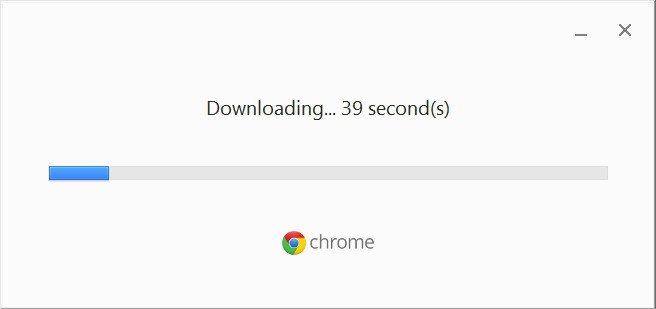
- Σύνδεση - όταν εκτελείται η παραπάνω δέσμη ενεργειώνΗ εγγραφή σε αυτό το στοιχείο ενεργοποιεί αυτόματα τον λογαριασμό χρήστη (λογαριασμό). Αφού κάνετε κλικ στο κουμπί "Σύνθετες ρυθμίσεις συγχρονισμού", ανοίγει ένα παράθυρο υπηρεσίας, στο οποίο μπορείτε να ελέγξετε τα πλαίσια ελέγχου που χρειάζεστε. Συμφωνώ, είναι εξαιρετικά βολικό, όταν χωρίς τη συμμετοχή σας υπάρχει αυτόματη αποθήκευση σελιδοδεικτών και άλλων δεδομένων χρηστών στο χώρο αποθήκευσης σύννεφο.
- Τι και πώς να ξεκινήσετε πρέπει να ανοίξετε - εξαρτάται από εσάς. Εισαγάγετε τη διεύθυνση ενός συγκεκριμένου πόρου στο Internet και όταν ανοίξετε το πρόγραμμα περιήγησης, ο καθορισμένος σύνδεσμος θα ενεργοποιηθεί.
- Το όνομα του μπλοκ "Εμφάνιση" μιλάει για τον εαυτό του. Ο χρήστης μπορεί πάντα να κατεβάσει το θέμα που του άρεσε και να το ορίσει ως το κύριο σχέδιο.
- Αφού καταφέρετε να εγκαταστήσετε το Google Chrome (πρόγραμμα περιήγησης), είναι μάλλον λογικό να γίνει ένα πρόγραμμα προτεραιότητας για το άνοιγμα ιστοσελίδων και την εργασία με αρχεία υπερκειμένου.
- Το στοιχείο "Προσωπικά δεδομένα" πρέπει να είναι το πιο σημαντικόαπό την άποψη της ασφάλειας, δεδομένου ότι έχει την επιλογή "Προστασία από phishing και κακόβουλα προγράμματα". Όπως καταλαβαίνετε, το πλαίσιο ελέγχου πρέπει να επισημαίνεται ως ενεργό.
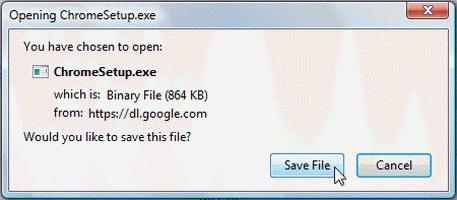
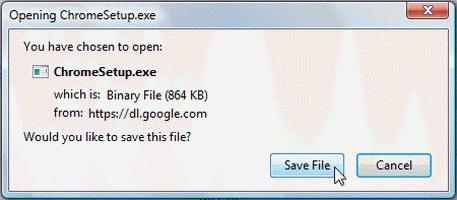
Κατά κανόνα, ένα πρότυπο σύνολο εργαλείων στοκάθε πρόγραμμα περιήγησης στο Διαδίκτυο είναι σχεδόν πανομοιότυπο. Δεν θα ληφθούν υπόψη οι επιμέρους καινοτομίες λογισμικού, όπως «Εντάξει, google» και άλλα. Ας μιλήσουμε για τις πρόσθετες εφαρμογές και μια ποικιλία των επεκτάσεων απίστευτη ποικιλία της σε οποιαδήποτε, όπως λένε, τη γεύση και το χρώμα. Παρακαλείστε να παρέχονται από τους επίσημους έργου το δικαίωμα: «Ρύθμιση του προγράμματος περιήγησης» Google Chrome «δωρεάν» όλα τα άλλα είναι εντελώς ελεύθερο λογισμικό επιτρέπει στον χρήστη να αναβαθμίσει το πρόγραμμα περιήγησης.
Chrome Web Store
Η συντριπτική πλειοψηφία των εφαρμογών που παρουσιάζονται στις σελίδες της υπηρεσίας "Google" μπορεί να ενσωματωθεί δωρεάν στο περιβάλλον περιήγησης. Πώς να το κάνετε αυτό, διαβάστε παρακάτω.
- Μεταβείτε στις ρυθμίσεις του προγράμματος περιήγησης.
- Στο αριστερό μέρος του παραθύρου, ενεργοποιήστε την ενότητα "Επεκτάσεις".
- Ορισμένες φορές χρειάζεται να μεταβείτε στο κάτω μέρος της λίστας για να ενεργοποιήσετε το σύνδεσμο "Περισσότερα ...", επειδή μπορεί να βρίσκεται στην αόρατη περιοχή του παραθύρου.
- Μετά από αυτό θα βρεθείτε στον ίδιο τον τόπο όπου μπορείτε να εγκαταστήσετε την εφαρμογή που σας αρέσει ή χρειάζεστε για μια άνετη δουλειά.
Ωστόσο, αξίζει να θυμάστε ότι οι υπερβολικές "καμπάνες και σφυρίχτρες" μπορούν να προκαλέσουν φρεναρίσματα του λειτουργικού συστήματος. Όπως καταλαβαίνετε, η ποσοτική επιλογή πρέπει να είναι λογική.
Λίγα λόγια για χρήσιμες επεκτάσεις
Χωρίς υπερβολή, μπορούμε να πούμε ότι το Google Chrome είναι το πιο κατανοητό, αλλά ταυτόχρονα απίστευτα φιλικό προς το χρήστη πρόγραμμα περιήγησης. Και σύντομα θα δείτε μόνοι σας.

- Αν είστε απασχολημένοι με τα πράγματα στην κουζίνα ή στα μάτια σαςκουραστείτε από την οθόνη, εγκαταστήστε την επέκταση SpeakIt, κάνετε τον ήχο πιο δυνατά - και το "Google Chrome" στα ρωσικά θα διαβάσει το υλικό που χρειάζεστε για την αναθεώρησή σας.
- Το Adblock είναι ένα είδος δικηγόρου κατά της διαφήμισης. Τα αναδυόμενα παράθυρα, οι εμμονές με τη μορφή πανό και άλλων ανεπιθύμητων και συχνά ενοχλητικών "saboteurs Web" δεν θα σας ενοχλούν περισσότερο εάν χρησιμοποιείτε την προαναφερθείσα εφαρμογή.
- Δυστυχώς, το Google Chrome δεν διαθέτει ενσωματωμένο RSS aggregator. Ωστόσο, ένα ασήμαντο πρόβλημα εξαφανίζεται εντελώς όταν ο χρήστης εγκαθιστά την επέκταση Slick RSS.
- Ο Έλεγχος αλληλογραφίας σας ενημερώνει πάντα ότι ένα νέο μήνυμα εμφανίστηκε στο πλαίσιο ηλεκτρονικού ταχυδρομείου σας.
Φυσικά, στη συλλογή των επεκτάσεων θα βρείτε σίγουρα το διαδικτυακό εργαλείο που χρειάζεστε, όταν χρησιμοποιείτε τις δυνατότητές σας που θα αυξηθούν σημαντικά.

Συνοψίζοντας
Λοιπόν, τώρα που όχι μόνο ξέρουν πώς να εγκαταστήσετε"Google Chrome", αλλά και κάποια ιδέα της διαμόρφωσης και ορισμένα σημεία χρήσης. Ωστόσο, υπάρχουν δύο περισσότερες επιλογές για την εγκατάσταση του φωτισμένου προγράμματος περιήγησης, το οποίο σκόπιμα εξαιρέσαμε στην αρχή του άρθρου. Ο λόγος είναι απλός: χωρίς τον λογαριασμό, ο χρήστης χάνει πολλά: την ταχυδρομική υπηρεσία πρώτης θέσης, τον διαθέσιμο χώρο στο χώρο αποθήκευσης του cloud, μια εξαιρετικά άνετη διαδικασία συγχρονισμού. Και αυτό δεν είναι ολόκληρη η λίστα των πλεονεκτημάτων της Google. Όσον αφορά το "κρυφό", μπορείτε να κατεβάσετε το κιτ διανομής του προγράμματος περιήγησης ChromeStandaloneSetup ή να επαναλάβετε τη διαδικασία που περιγράψαμε προηγουμένως χωρίς εγγραφή. Όπως μπορείτε να δείτε, όλα είναι στοιχειώδη! Με την ευκαιρία, μην ξεχάσετε να ενημερώσετε το πρόγραμμα περιήγησής σας. Μπορείτε να μάθετε για την τρέχουσα έκδοση από την ενότητα "Σχετικά με το Πρόγραμμα". Πώς να το βρείτε; Ανοίξτε τις ρυθμίσεις και μεταβείτε στην καρτέλα "Σχετικά με το πρόγραμμα περιήγησης ...". Η υπηρεσία θα εμφανίσει αυτόματα το αποτέλεσμα αναζήτησης σχετικά με την κατάσταση του Google Chrome. Όλος καλός και γρήγορος σερφάρισμα στο διαδίκτυο!
</ p>